Cara Print Bolak Balik
Cara print bolak balik sering kali dicari oleh orang-orang yang sering berurusan dengan cetak dokumen.
Mulai dari pekerja kantoran, mahasiswa, hingga operator warnet dan para pengusaha percetakan.
Tapi sayangnya, cara print bolak balik belum banyak yang tahu.
Oleh karena itu, pada tutoiral kali ini saya akan share bagaimana caranya mencetak dokumen bolak balik di Microsoft Word.
Total ada dua cara yang bisa kamu gunakan. Yaitu cara otomatis dan manual.
Cara otomatis bisa kamu gunakna jika printer kamu memang mendukung percetakan duplex.
Cara manual dilakukan jika printer kamu belum bisa untuk percetakan duplex.
Cara Print Bolak Balik Otomatis
cara print bolak balik di word 2013
Cara print bolak balik pertama yang bisa kamu coba adalah dengan menggunakan metode otomatis.
Karena otomatis, maka cara print bolak balik ini adalah yang paling mudah dan cepat.
Tapi, metode print bolak balik otomatis ini hanya bisa dilakukan jika printer kamu memang mendukung percetakan duplex.
Jika printer kamu mendukung percetakan duplex, maka akan muncul pilihan untuk mencetak dokumen duplex.
Jadi, kamu tidak perlu lagi melakukan percetakan bolak balik secara manual (seperti cara dibawah).
Cara mengaktifkan print bolak balik adalah dengan memberi tanda centang pada menu “Double-sided Printing”.
Jika menu ini diaktifkan, maka setiap kali kamu ingin mencetak dokumen, kamu tidak perlu melakukan setting lagi.
Dokumen akan secara otomatis dicetak secara bolak balik.
Tapi tidak semua printer memiliki pengaturan tersebut.
Oleh karena itu, kamu harus melakukan pengaturan secara manual setiap kali ingin mencetak dokumen bolak balik.
Baca juga: Cara Mengubah File GDocs Menjadi Microsoft Word
Cara Print Bolak Balik Manual
Seperti yang sudah saya katakan diatas. Jika printer Sobat tidak mendukung percetakan duplex, Sobat masih bisa melakukan print bolak balik.
Yaitu dengan cara manual. Cara ini memang terlihat sedikit ribet dibandingkan cara otomatis.
Kira-kira nanti cara kerjanya seperti ini: setiap Microsoft Word mencetak dokumen kami di satu sisi, kamu harus membalik kertas agar tercetak di sisi lain.
Memang, kelihatannya cukup memakan waktu. Tapi, cara ini tetap dapat menghemat kertas. Iya ‘kan?
Nah, untuk kamu yang printernya belum mendukung percetakan duplex tapi tetap ingin print bolak-balik, ikuti caranya dibawah ini:
1. Pertama, kamu harus masuk ke kotak dialog Print yang letaknya ada dibawah aplikasi Printer.
2. Kemudian pilih “Yes Flip Over” pada menu “Print On Both Side”.
3. Gulir ke bawah kemudian pilih opsi “Manual Duplex”.
4. Kemudian, jangan lupa untuk menyimpan pengaturan yang sudah kamu buat.
5. Kemudian pada dokumen Microsoft Word, print dokumen tersebut maka Microsoft Word akan meminta kamu untuk menginput halaman berapa saja yang ingin di cetak sisi kertas berikutnya.
Jika Sobat gagal atau kesulitan mengikuti cara manual diatas, jangan sedih.
Karena masih ada cara manual lain yang bisa digunakan untuk print bolak balik.
Cara dibawah ini, sangat cocok untuk print bolak balik dokumen seperti makalah, jurnal, skripsi, dan semacamnya.
Karena di dokumen-dokumen tersebut biasanya terdapat tulisan halaman di pojok dokumen.
Berikut ini adalah cara print bolak balik secara manual:
- Pertama, buka dokumen kamu di Microsoft Word.
- Kemudian klik “Print”. Atau bisa juga dengan shortcut CTRL+P.
- Lalu klik opsi “Print Odd Numbered Pages”. Beberapa versi Microsoft Word mungkin menggunakan kata-kata yang berbeda, tinggal kamu sesuaikan saja.
- Kemudian klik “Ok” untuk mulai mencetak.
- Kemudian masukkan kertas.
- Lalu kembali ke Microsoft Word. Pilih saja opsi “Print Even Numbered Pages”, kemudian klik “OK”.
Penjelasan diatas mungkin akan terkesan ribet jika kamu hanya membacanya saja.
Makanya, baca tutorial diatas sambil dilakukan secara langsung.
Dengan beberapa kali percobaan, saya yakin kamu akan bisa langsung print bolak balik.
Jika kamu punya usaha warnet atau jasa percetakan, maka mengetahui cara print bolak balik bisa sangat membantu bisnis kamu.
Kamu bisa mencetak dokumen klien dengan lebih cepat dan efisien.
Kenapa Printer Saya Tidak Bisa Untuk Print Bolak Balik?
Seperti yang sudah saya terangkan diatas, tidak semua printer dilengkapi dengan fitur percetakan duplex.
Percetakan duplex biasanya hanya dimiliki oleh printer model terbaru.
Karenanya, pada tutorial diatas saya berikan 2 cara print bolak balik.
Yaitu cara print bolak balik otomatis, dan cara manual untuk yang tidak mendukung percetakan duplex.
Maka ada baiknya kamu cari tahu dulu apakah printer kamu sudah mendukung print bolak balik atau belum.
Berikut ini adalah beberapa cara yang bisa kamu lakukan untuk mengetahui apakah printer kamu sudah bisa print bolak balik atau belum:
1. Cari informasi di internet
Cara pertama untuk mengetahui apakah printer kamu bisa print bolak balik atau tidak adalah dengna mencari informasi di internet.
Caranya sangat mudah. Kamu bisa cari di Google dengan kata kunci menggunakan model printer kamu.
Atau, kamu juga bisa tanya di forum atau grup yang banyak bertebaran di Facebook.
2. Baca buku panduan printer
Setiap pabrikan pasti melengkapi produknya dengan buku panduan.
Termasuk pabrikan printer.
Di buku panduan tersebut, biasanya sudah tertera segala informasi mengenai printer.
Mulai dari spesifikasi, cara merawat, hingga keterangan apakah printer tersebut sudah bisa print bolak balik atau belum.
Coba cari buku panduan printer kamu. Kemudian cari informasi diatas.
3. Lakukan pengujian dengan Microsoft Word
Cara berikutnya yang bisa kamu coba untuk mengetahui apakah printer kamu sudah mendukung percetakan duplex adalah mengujinya melalui Microsoft Word.
Pertama, buka dokumen yang ingin kamu cetak. Kemudian klik “Print”, lalu cari apakah ada opsi “Double-Sided” atau tidak.
Jika ada, maka artinya printer kamu bisa digunakan untuk print bolak balik.
Tapi jika tidak ada, maka artinya printer kamu belum bisa melakukannya.
Tips Tambahan Untuk Print Bolak Balik
Jika kamu melakukan percetakan duplex dengan cara manual, tentu akan memakan cukup banyak waktu.
Cara tersebut kurang efisien, terutama jika dokumen yang akan di print jumlahnya banyak.
Oleh karena itu, saat ingin membeli printer baru, carilah printer yang sudah memiliki fitur percetakan duplex.
Caranya dengan melakukan survey ringan di internet.
Atau bisa juga ditanyakan langsung ke penjual apakah printer yang ingin kamu beli sudah bisa print bolak balik.
Beberapa merk printer seperti Panasonic, Canon, Brother, Epson, dan HP biasanya sudah mendukung print bolak balik untuk seri terbarunya.
Kesimpulan
Nah, itu dia tadi tutorial lengkap cara print bolak balik.
Untuk kamu yang sering berkecimpung dengan percetakan dokumen, tentu harus tahu cara diatas.
Karena dalam berbagai kesempatan, mencetak dokumen bolak balik terkadang diperukan.
Selain untuk menghemat kertas, juga untuk efisiensi pengeluaran. Baik pengeluaran pribadi ataupun perusahaan.
Selamat mencoba.


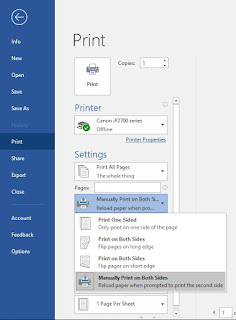



Comments
Post a Comment